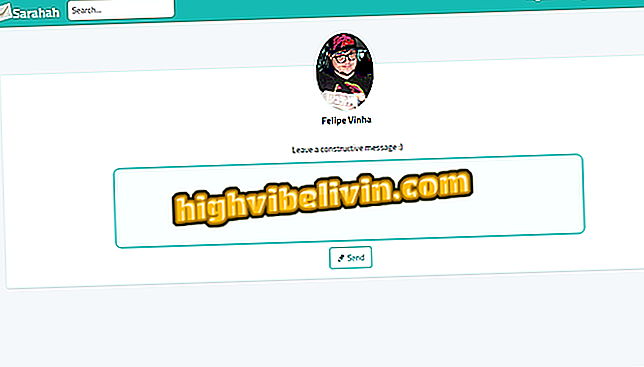Så här uppdaterar du appar manuellt på Samsungs smartphone
Samsungs smarta TV-apparater låter dig ladda ner och installera en mängd olika applikationer för att titta på filmer, serier och tillträde till sociala nätverk. Tillverkare släpper vanligtvis uppdateringar från tid till annan med nya funktioner eller säkerhetsuppdateringar. För att stanna inom det senaste kan användaren leta efter uppdateringar manuellt av enheten.
Vill du köpa mobiltelefon, TV och andra rabatterade produkter? Känn jämförelsen
Kolla in handledningen nedan hur du uppdaterar appar på tv-systemet manuellt. För proceduren måste utrustningen vara ansluten till Internet, vare sig den är Wi-Fi eller trådbunden. Steg för steg fungerar för program som Netflix, YouTube, GloboPlay och alla andra som kan ha installerat på TV: n.
Så här hittar du modellen på din smarta TV Samsung

Se tipsen för att hitta programuppdateringar på Samsung Smart TV
Steg 1. Tryck på knappen "Smart Hub" på fjärrkontrollen;

Hitta Smart Hub-knappen på TV-kontrollen
Steg 2. Smart TVs genvägsmeny kommer att visas på skärmen. Välj "Samsung APP";

Välj objektet Samsung Apps från genvägsmenyn på smart TV
Steg 3. Du kommer då att presenteras med menyn på alla dina Apps, installerade på Samsungs smarta TV. Använd fjärrkontrollpilen för att hitta vilken app du vill se om uppdateringar finns tillgängliga.

Välj vilken app du vill se om du har uppdateringar
Steg 4. När appen är vald öppnar du specialmenyn. För att göra detta, håll ner "Enter" knappen i några sekunder;
Steg 5. App-menyn på skärmen visas. Välj "Uppdatera Apps";
Apps "för uppdateringarSteg 6. Om alla appar redan har uppgraderats visas ett meddelande på skärmen som informerar dig om att det inte är nödvändigt att uppdatera per timme. Annars kommer det att finnas en varning om att det finns pågående uppdateringar. Så du kan alltid kolla om du har de senaste versionerna av dina appar.

Bekräftelse av uppdateringar som inte väntar på smarta TV-appar
Vad är den bästa 4K-TV? Lär dig i forumet